Cum să transferați muzică în Fitbit Watch de pe un computer care rulează pe macOS
Sfaturi și Trucuri Pentru Android / / August 05, 2021
În acest ghid, vă vom spune cum să transferați muzică în FitBit Watchde pe un computer bazat pe macOS. Practic, trebuie să utilizați aplicația Fitbit Connect pentru a descărca muzică și podcast-uri. Am tratat în acest ghid referitor la conectarea la Wi-Fi, instalarea aplicației Fitbit Connect. Aceste aspecte sunt factori importanți care vă vor permite să selectați și să descărcați alegerea listelor de redare.
Aproape toată lumea care folosește un smartphone sau un dispozitiv portabil se întâmplă să fie pasionați de muzică. În mod obișnuit, toată lumea ascultă muzică în fiecare zi. Deci, dacă aveți melodiile pe ceas inteligent, va fi mai ușor procesul de ascultare a listei dvs. de redare preferate. Prin urmare, acest ghid vă va ajuta să remediați lucrurile.

Legate de| Cum să ascultați muzică și podcast-uri pe A Fitbit Watch
Cum să transferați muzică în Fitbit Watch de pe un computer care rulează pe macOS
Urmărim procesul pas cu pas.
Conectarea Wi-Fi
- Asigurați-vă că ceasul dvs. Fitbit și computerul macOS sunt conectate prin aceeași rețea stabilă.
- Du-te la Aplicația Fitbit > apăsați pe Astăzi > apăsați pe poză de profil > atingeți imaginea dispozitivului
- Apoi apăsați Setări Wi-FI> apăsați pe Adăugare rețea
- În ecranul următor, adăugați rețeaua Wi-Fi respectivă
- Dacă rețeaua este deja listată, atunci nu este nevoie să o adăugați din nou. Deci, verificați cu atenție.
- Atunci apăsați pe numele rețelei > lovit Conectați
- Pe ceas ar trebui să existe un simbol Wi-Fi. Atingeți-l pentru a afla pe ce rețea rulează dispozitivul dvs.
- Pentru a vedea în ce rețea este computerul, faceți clic pe simbolul Wi-Fi de pe ecran. Conectați-vă la aceeași rețea Wi-Fi ca ceasul.
Citeste acum | Cum să verificați rata de recuperare a ritmului cardiac pe Apple Watch
Cum se instalează Fitbit Connect.?
Fitbit Connect este un software gratuit care permite utilizatorului să descarce diverse muzică și podcast-uri din biblioteca iTunes.
- Folosind browserul web de pe computerul dvs. MacOS, mergeți Configurare Fitbit.
- Pe pagina respectivă, ar trebui să vedeți o opțiune Descărcați pentru Mac.
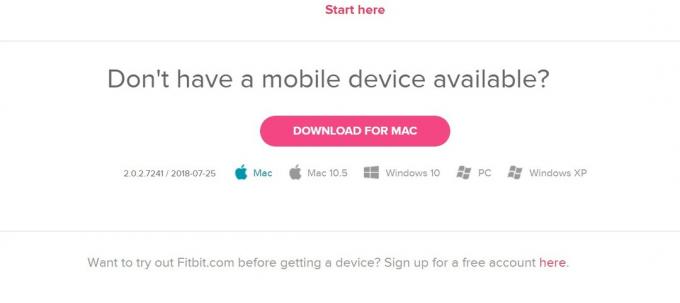
- Instalatorul după nume Instalați Fitbit Connect.pkg se va deschide. Faceți dublu clic pe el.
- Clic Continua
- Fitbit connect Windows ar trebui să apară acum
- Acum trebuie să vă sincronizați portabilul cu aplicația Fitbit. [asigurați-vă că dezactivați temporar Bluetooth pe telefon și pe computer]
- Setați ceasul Fitbit pentru încărcare
- Accesați fereastra Fitbit Connect de pe Mac. Faceți clic pe opțiune Gestionați-vă muzica
- Este posibil să fie necesar să vă conectați la contul dvs. Fitbit
-
Deschideți aplicația Muzică pe ceas> apăsați pe Transferați muzică buton.

- Ceasul poate dura câteva minute pentru a vă conecta.
- Vi se va solicita să selectați listele de redare pe care doriți să le descărcați
- Descărcarea începe automat după ce alegeți lista de redare
- Uneori, în scopul economisirii energiei, Wi-Fi se poate deconecta.
- Atingeți butonul Transfer muzică pentru a vă reconecta și a alege din nou lista de redare la alegere.
Pentru a obține o imagine de ansamblu practică a procesului de adăugare a muzicii la portabilul Fitbit, iată un videoclip YouTube pe care îl puteți viziona.
Deci, asta e, băieți. A fost vorba despre cum să transferați muzică în Fitbit Watch de pe un computer care rulează pe macOS. Sperăm că ați găsit acest ghid informativ.
Ați putea dori, de asemenea,
- Remediere text afișat care nu funcționează pe instrumentele Mi Band
- Cum se remediază notificările prin SMS care nu funcționează pe instrumentele Mi Band
Swayam este un blogger de tehnologie profesionist, cu o diplomă de master în aplicații informatice și are, de asemenea, experiență în dezvoltarea Android. Este un admirator fervent al sistemului de operare Stock Android. În afară de blogging-ul tehnologic, îi place să joace, să călătorească și să cânte / să predea chitara.



![Lista celor mai bune ROM-uri personalizate pentru Galaxy A3 2016 [Actualizat]](/f/e99447345271931fd5031734e712431b.jpg?width=288&height=384)